Beheben Sie Probleme mit der Samsung Flow-Verbindung
Mit Samsung Flow können Sie Ihren Laptop an Ihr Samsung Galaxy-Gerät anschließen und es ganz entspannt nutzen. Bei der Verwendung von Samsung Flow treten jedoch verschiedene Verbindungsprobleme auf. Manchmal stellt Samsung Flow keine Verbindung zum WLAN her oder startet SmartView nicht . Gelegentlich gelingt es ihm jedoch nicht, eine Verbindung zum Smartphone herzustellen und es treten Probleme mit der Bluetooth-Verbindung auf , da diese Probleme mit Ihrem Netzwerk zusammenhängen. In diesem Beitrag werden wir über die Lösungen sprechen Dadurch können Probleme mit der Samsung Flow Connection behoben werden.
Beheben Sie Probleme mit der Samsung Flow-Verbindung
Um Probleme mit der Samsung Flow Connection zu beheben, befolgen Sie die unten aufgeführten Lösungen.
- Schalten Sie Ihren Router aus und wieder ein oder setzen Sie ihn zurück
- Entfernen Sie den vorhandenen Benutzer und stellen Sie die Verbindung erneut her
- Daten und Cache von Samsung Flow löschen
- Beheben Sie das Bluetooth-Problem, indem Sie die Konnektivität auf Ihrem PC auf WLAN oder LAN umstellen
Lassen Sie uns ausführlich darüber sprechen.
1] Schalten Sie Ihren Router aus und wieder ein oder setzen Sie ihn zurück

Zunächst müssen wir unseren Router aus- und wieder einschalten. Durch Aus- und Wiedereinschalten des Routers werden Störungen behoben, die dieses Problem verursacht haben könnten. Schalten Sie dazu Ihren Router aus, ziehen Sie alle Kabel ab, warten Sie eine Minute, schließen Sie die Kabel wieder an und schalten Sie das Gerät ein. Überprüfen Sie nun, ob das Verbindungsproblem behoben ist. Falls dies nicht funktioniert hat, müssen Sie Ihren Router zurücksetzen und prüfen, ob das Problem behoben ist.
Wenn Sie Ihren WLAN-Router auf die Werkseinstellungen zurücksetzen müssen, gibt es zwei Hauptmethoden, die Sie verwenden können. Einige Router verfügen über ein kleines Loch, auf das Sie mit einer Büroklammer oder einem ähnlichen Gegenstand drücken können, um sie zurückzusetzen, während andere zu diesem Zweck über eine spezielle Taste verfügen. Welche Methode Ihr Router verwendet, erfahren Sie im mitgelieferten Benutzerhandbuch. Wenn Sie sich nicht sicher sind, wie Sie vorgehen sollen, können Sie sich für weitere Hilfe jederzeit an Ihren Internetdienstanbieter wenden.
2] Entfernen Sie den vorhandenen Benutzer und stellen Sie die Verbindung wieder her
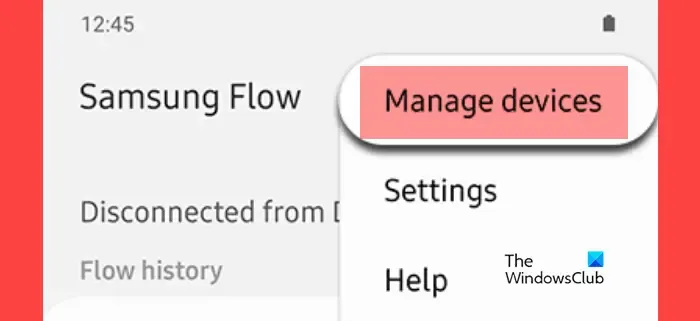
Wenn ein Fehler auftritt, aufgrund dessen das Benutzerkonto keine Verbindung zum Computer herstellen kann, können Sie die Registrierung aufheben, den Benutzer löschen und dann erneut versuchen, eine Verbindung herzustellen. Um dasselbe zu tun, befolgen Sie die unten aufgeführten Schritte.
- Starten Sie Samsung Flow auf Ihrem Telefon oder Tablet.
- Melden Sie sich bei Ihrem Benutzerkonto an.
- Tippen Sie auf Weitere Optionen (drei vertikale Punkte) > Geräte verwalten > Wählen Sie Ihr gewünschtes Gerät aus.
- Drücken Sie Deregistrieren und dann auf Löschen.
Verbinden Sie abschließend den Benutzer erneut und prüfen Sie, ob das Problem behoben ist.
3] Daten und Cache von Samsung Flow löschen
Beschädigte App-Daten und beschädigter Cache können ein Grund dafür sein, dass Ihr Samsung Flow keine Verbindung herstellt, insbesondere wenn Sie nach längerer Zeit versuchen, eine Verbindung herzustellen. Um das Problem zu beheben, müssen wir die Daten und den Cache der Anwendung löschen. Um dasselbe zu tun, befolgen Sie die unten aufgeführten Schritte.
- Öffnen Sie die Einstellungen auf dem Samsung Galaxy-Smartphone.
- Navigieren Sie dann zu Apps > Samsung Flow.
- Gehen Sie zu Speicher.
- Klicken Sie nun auf Cache leeren.
- Wenn das Problem weiterhin besteht, leeren Sie den Cache und anschließend auch die Daten.
Hoffentlich wird dies die Arbeit für Sie erledigen.
4] Beheben Sie das Bluetooth-Problem, indem Sie die Konnektivität auf Ihrem PC auf WLAN oder LAN umstellen
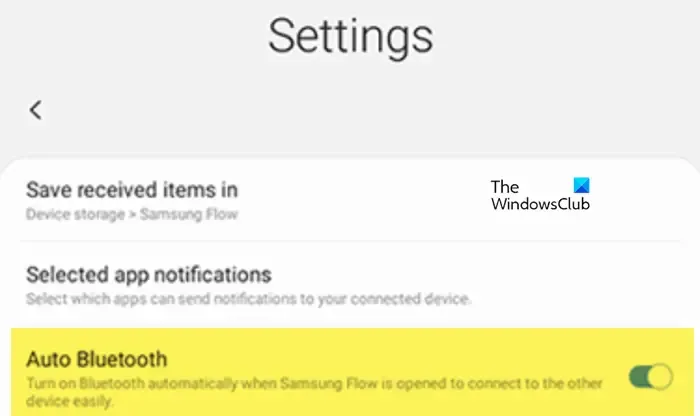
Manchmal erhalten wir die Fehlermeldung „Kann nicht auf Bluetooth-Gerät zugreifen“ oder „Bluetooth ist nicht verfügbar“, wenn wir versuchen, auf Samsung Flow zuzugreifen. In diesem Fall liegt ein Problem mit Ihrem Bluetooth vor. Versuchen Sie daher, es zu deaktivieren und dann wieder zu aktivieren. Wenn das nicht funktioniert, führen Sie die Bluetooth-Fehlerbehebung in der App „Hilfe“ aus. Hilft auch das nicht, stellen Sie die Verbindung auf WLAN oder LAN um.
Um die Verbindung zu Wi-Fi oder LAN auf Ihrem PC zu ändern, befolgen Sie die unten aufgeführten Schritte.
- Öffnen Sie die Samsung Flow-App.
- Klicken Sie auf die drei vertikalen Punkte in der oberen rechten Ecke und wählen Sie dann „Einstellungen“ aus.
- Suchen Sie nach „Verbindungsmethode“ und klicken Sie auf das Dropdown-Menü. Wählen Sie „Bluetooth“.
- Wenn Sie stattdessen lieber WLAN oder LAN verwenden möchten, wählen Sie die entsprechende Option aus dem Dropdown-Menü.
- Öffnen Sie jetzt Samsung Flow auf Ihrem Telefon oder Tablet.
- Tippen Sie auf Weitere Optionen (die drei vertikalen Punkte) und aktivieren Sie Auto Bluetooth , um Bluetooth zu aktivieren, wenn Sie Samsung Flow verwenden.
Hoffentlich wird dies die Arbeit für Sie erledigen.
Das ist es!
Wie verbinde ich mein Samsung Flow wieder?
Wenn Sie die Verbindung zu Samsung Flow verloren haben, können Sie die Verbindung ganz einfach wiederherstellen. Um Ihr Galaxy-Telefon zu registrieren, öffnen Sie die App und tippen Sie in der Liste der verfügbaren Geräte auf den Namen. Sie sehen dann auf beiden Geräten einen Passkey. Stellen Sie sicher, dass die Passschlüssel übereinstimmen, und klicken Sie auf beiden Geräten auf „OK“, um den Kopplungsvorgang abzuschließen.
Warum verliert mein Samsung ständig die Internetverbindung?
Wenn Ihr Samsung-Telefon ständig die Internetverbindung verliert, starten Sie das Gerät einmal neu. Manchmal können Netzwerkprobleme durch veraltete Einstellungen, eine beschädigte SIM-Karte oder Software-Updates verursacht werden. Daher müssen Sie auch diese regelmäßig überprüfen und sicherstellen, dass sie das Problem nicht verursachen.
Schreibe einen Kommentar